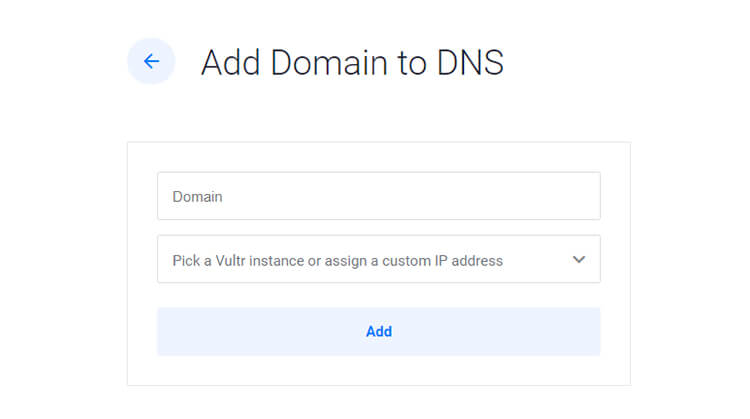벌쳐 가상 서버 호스팅에서 서버를 설치하고 워드프레스까지 설치가 완료되었다면 이제는 서버에 도메인을 연결해서 워드프레스로 접속해야 합니다.
가상 서버 호스팅에 도메인 연결
도메인을 워드프레스 연결하기 위해서는 도메인을 구매한곳에서 네임서버를 변경하여야하고 가상 서버 설정에서 도메인을 추가해주기만 하면 됩니다.
저는 도메인을 고대디에서 구매하였기때문에 고대디에서 도메인의 네임서버를 변경하며 네임서버를 변경하는 방법은 어느 판매처든간에 상관없이 거의 비슷합니다. 벌쳐 호스팅의 네임서버만 제대로 입력해주기만 하면 됩니다.
네임서버 변경
네임서버를 변경하는 이유는
‘방문자A가 도메인B로 접속하면 방문자A를 네임서버C로 접속하게해라.’
라고 이해하시면 쉽습니다. 해당 네임서버에 도메인B가 추가되면 도메인B로 들어오는 방문자A는 서버D로 넘어가게 됩니다.
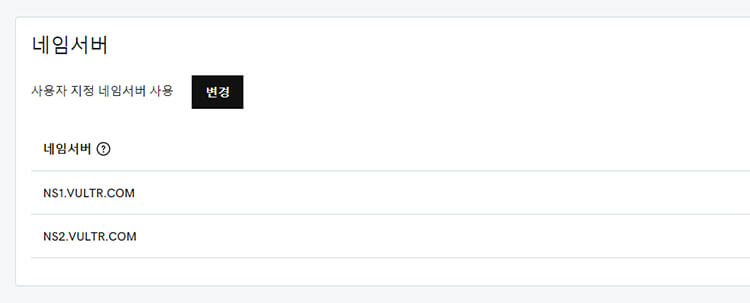
벌쳐 호스팅에서 사용하는 네임서버는 아래와 같습니다.
- NS1.VULTR.COM
- NS2.VULTR.COM
1차와 2차로 구분되며 네임서버 변경하는곳에서 1차와 2차를 구분해서 각각의 네임서버 주소를 넣어주면 됩니다.
가상 서버 호스팅 도메인 추가
내가 설치한 워드프레스에 도메인을 추가하기위해서는 서버 리스트에서 DNS 메뉴를 선택해서 작업을 하면 됩니다.
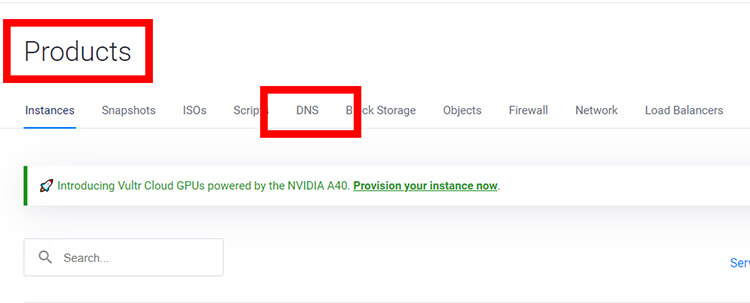
벌쳐 호스팅 좌측 Product 메뉴선택한 후 나의 서버 리스트 상위에 있는 DNS 메뉴를 선택하면 도메인을 추가할 수 있습니다.
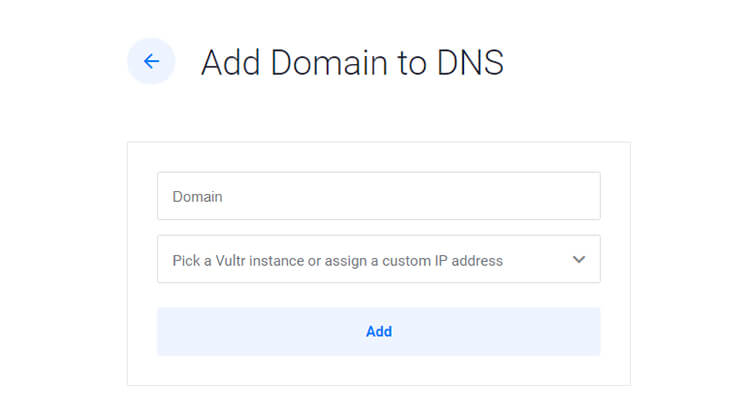
도메인이 아무것도 추가가 되지 않은 상태에서 ADD Domain을 선택한 후 도메인명과 내 벌쳐 가상 서버 호스팅의 아이피주소를 선택하면 즉시 DNS레코드가 설정되어진것을 확인할 수 있습니다.
도메인으로 워드프레스 접속해보기
도메인 구매처에서 네임서버를 변경하고 서버 호스팅에서 도메인을 추가했다면 10분정도 기다린 후에 해당 도메인으로 브라우저에서 접속해보면 아래와 같이 워드프레스 초기 설치화면을 확인할 수 있습니다. 아래와 같이 워드프레스가 아무런 플러그인이나 테마가 설치되지 않은 초기화면을 보았다면 제대로 도메인도 설정되었고 워드프레스까지 설치가 된것입니다.